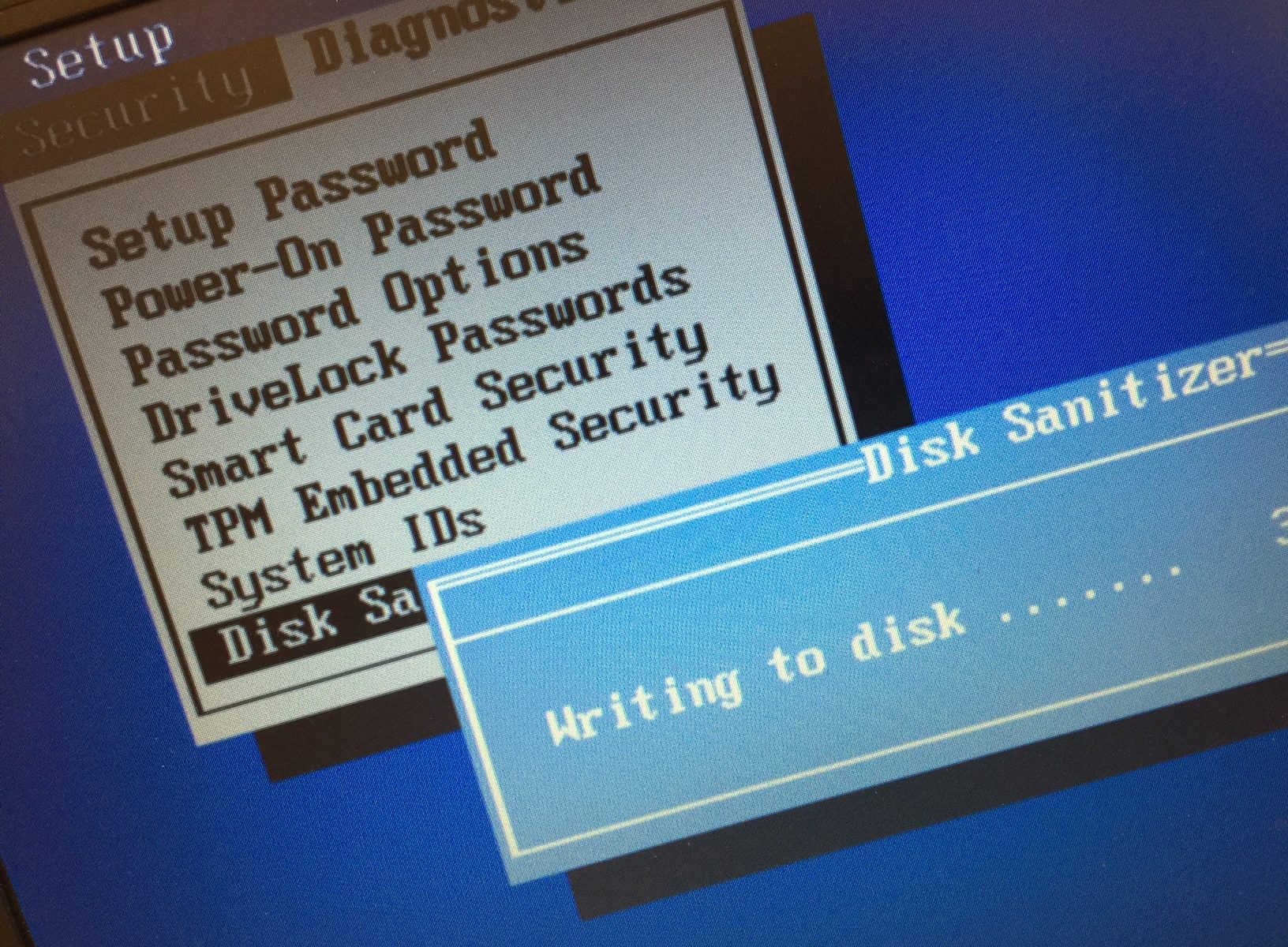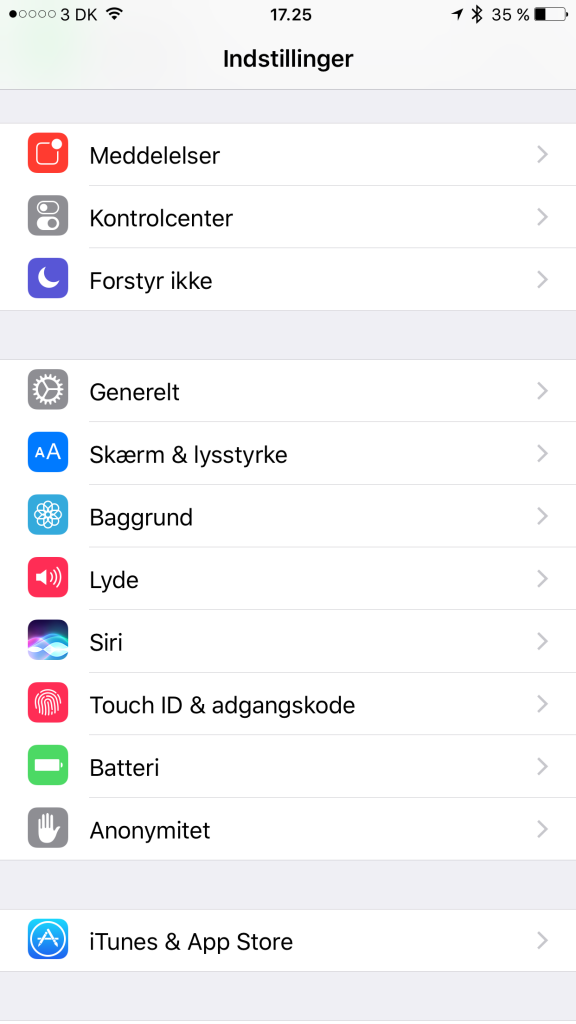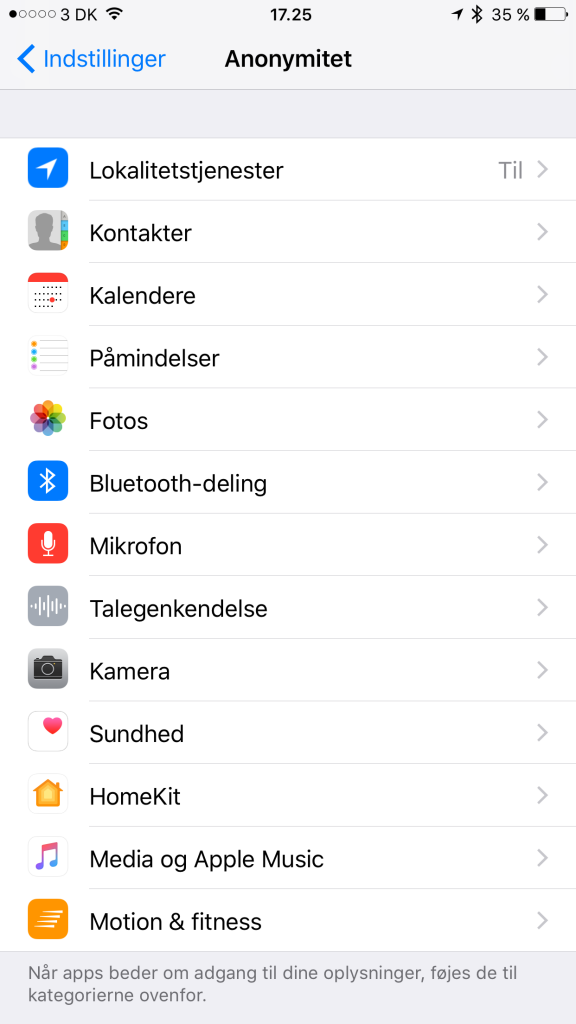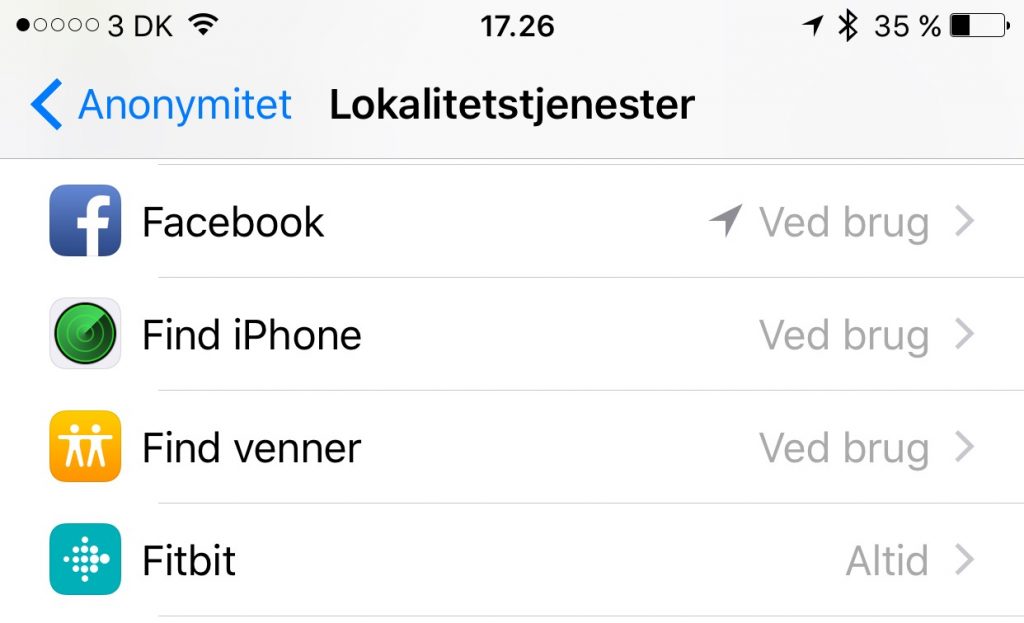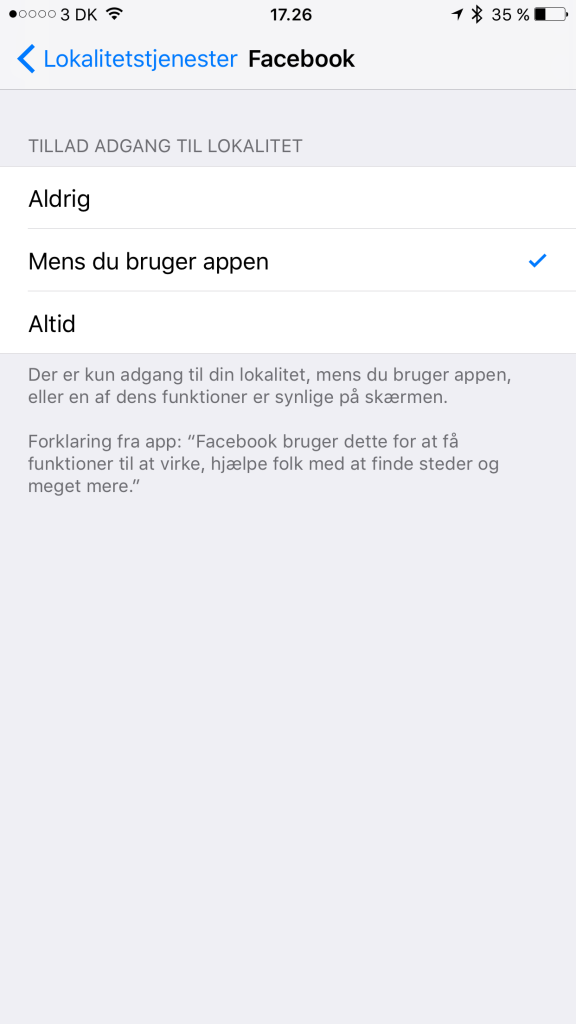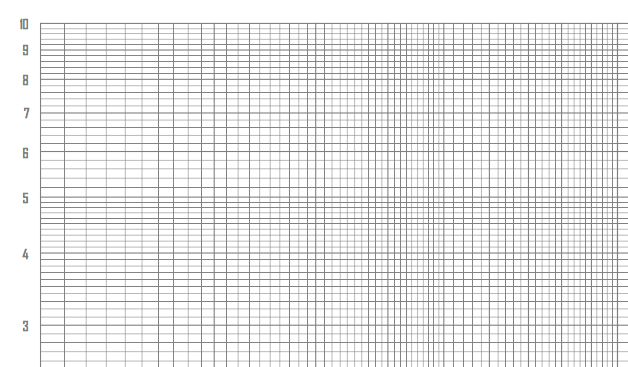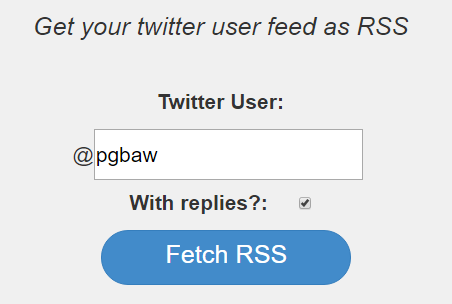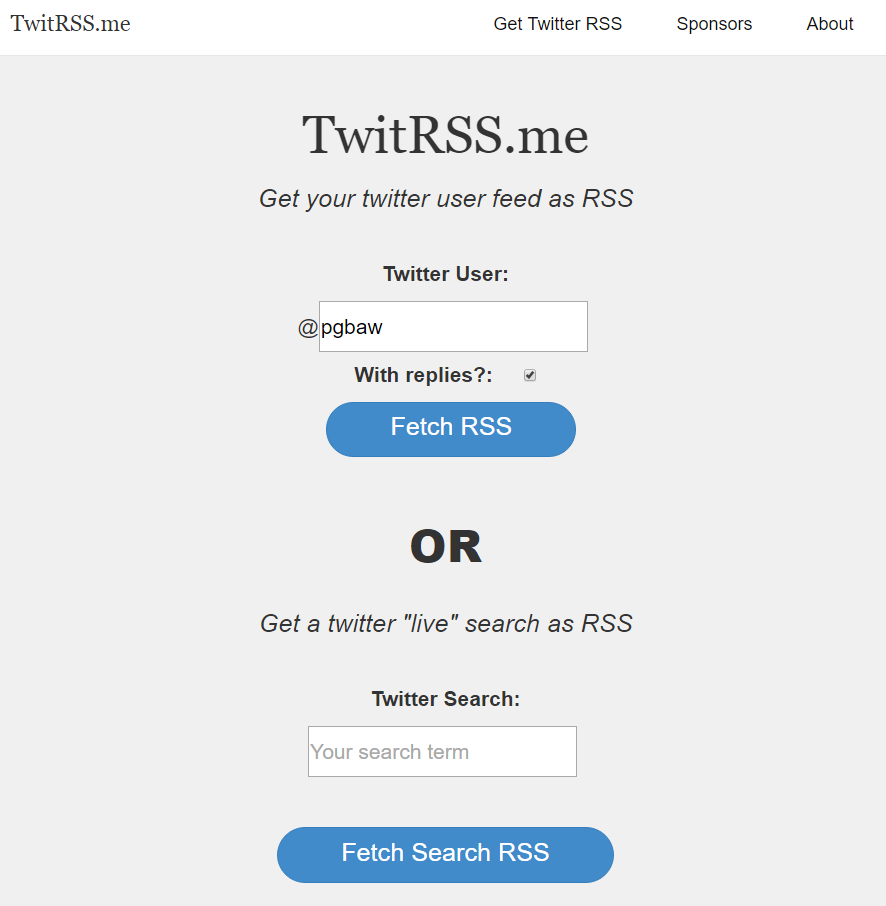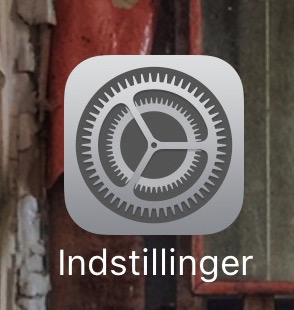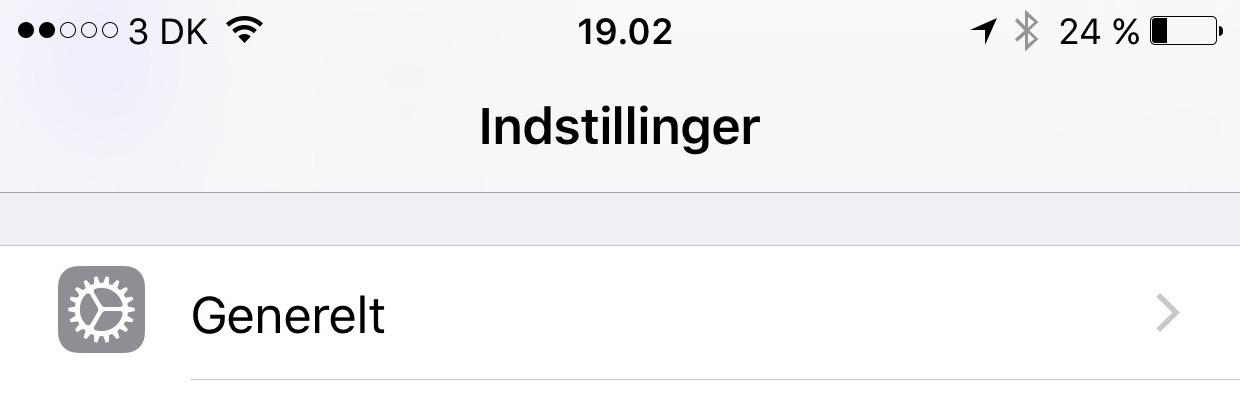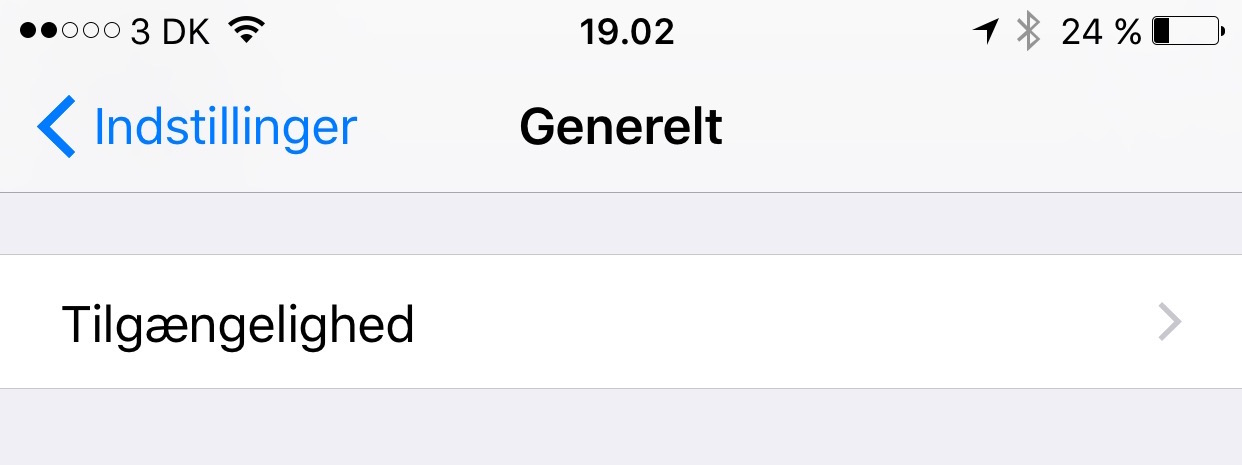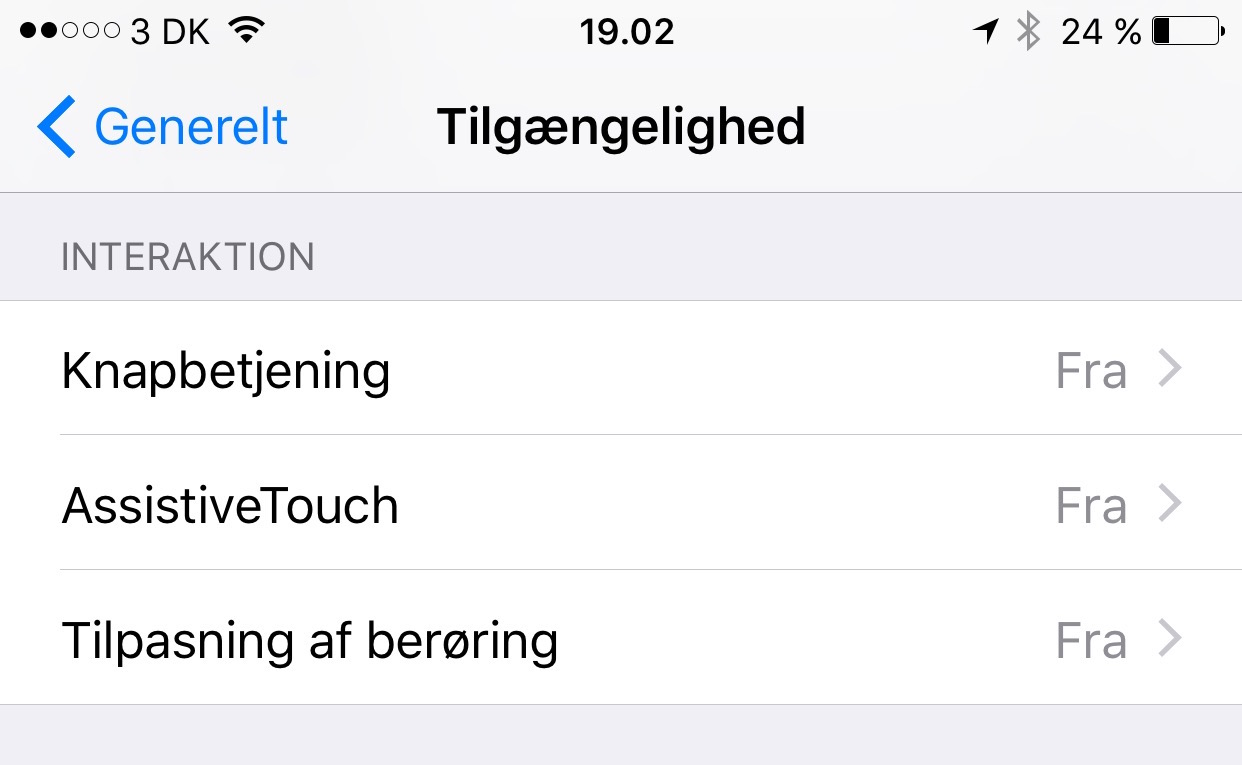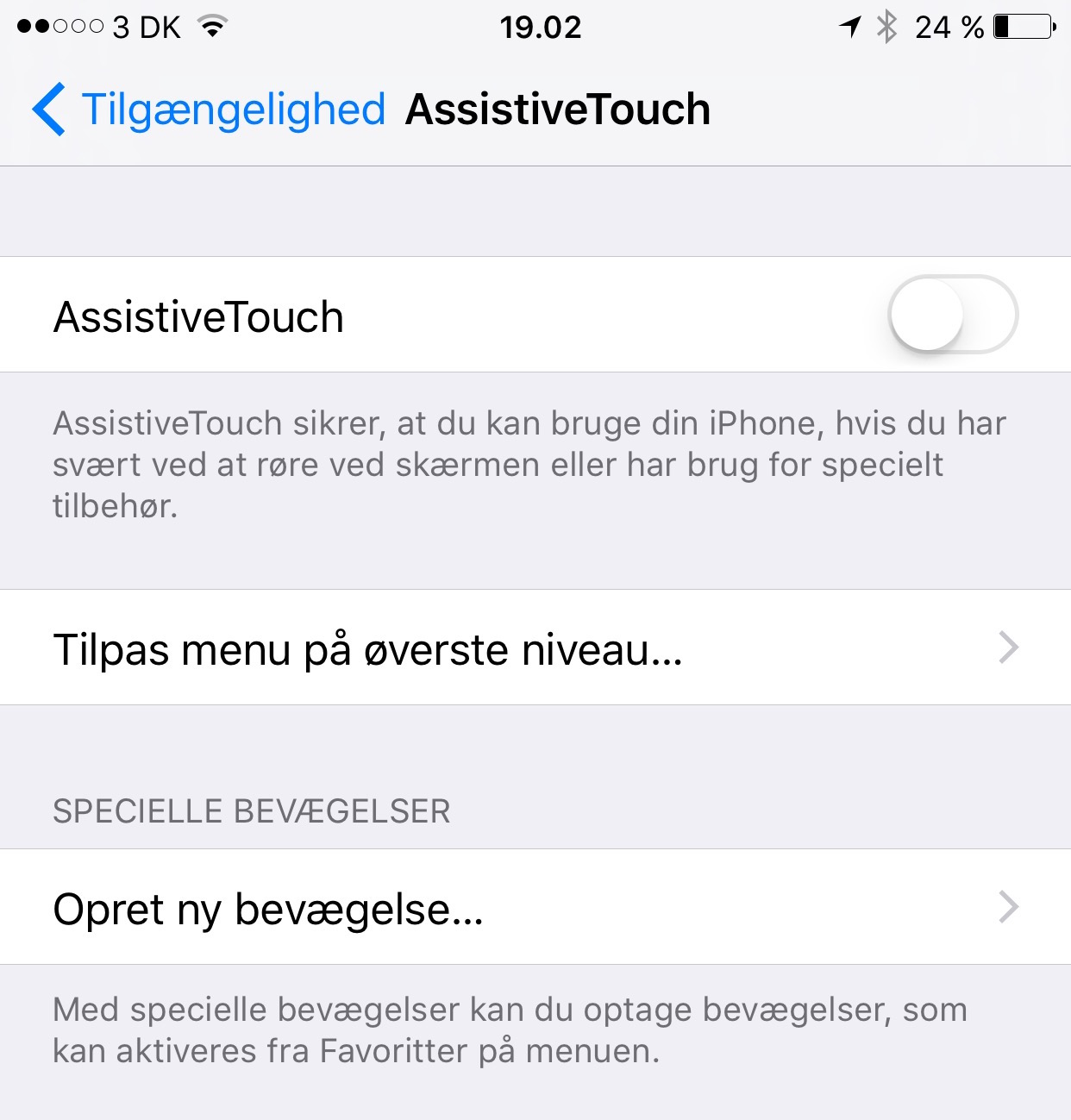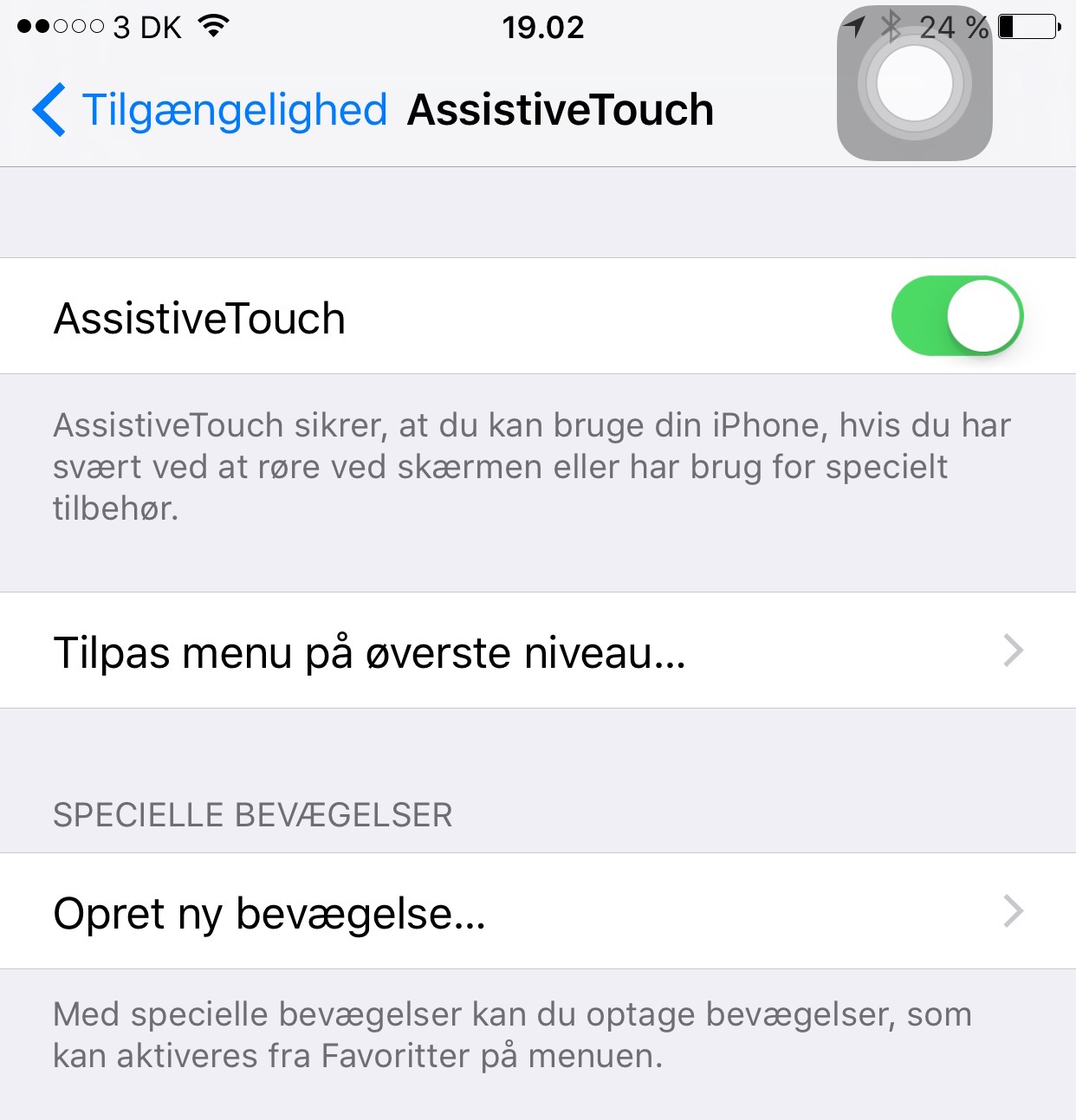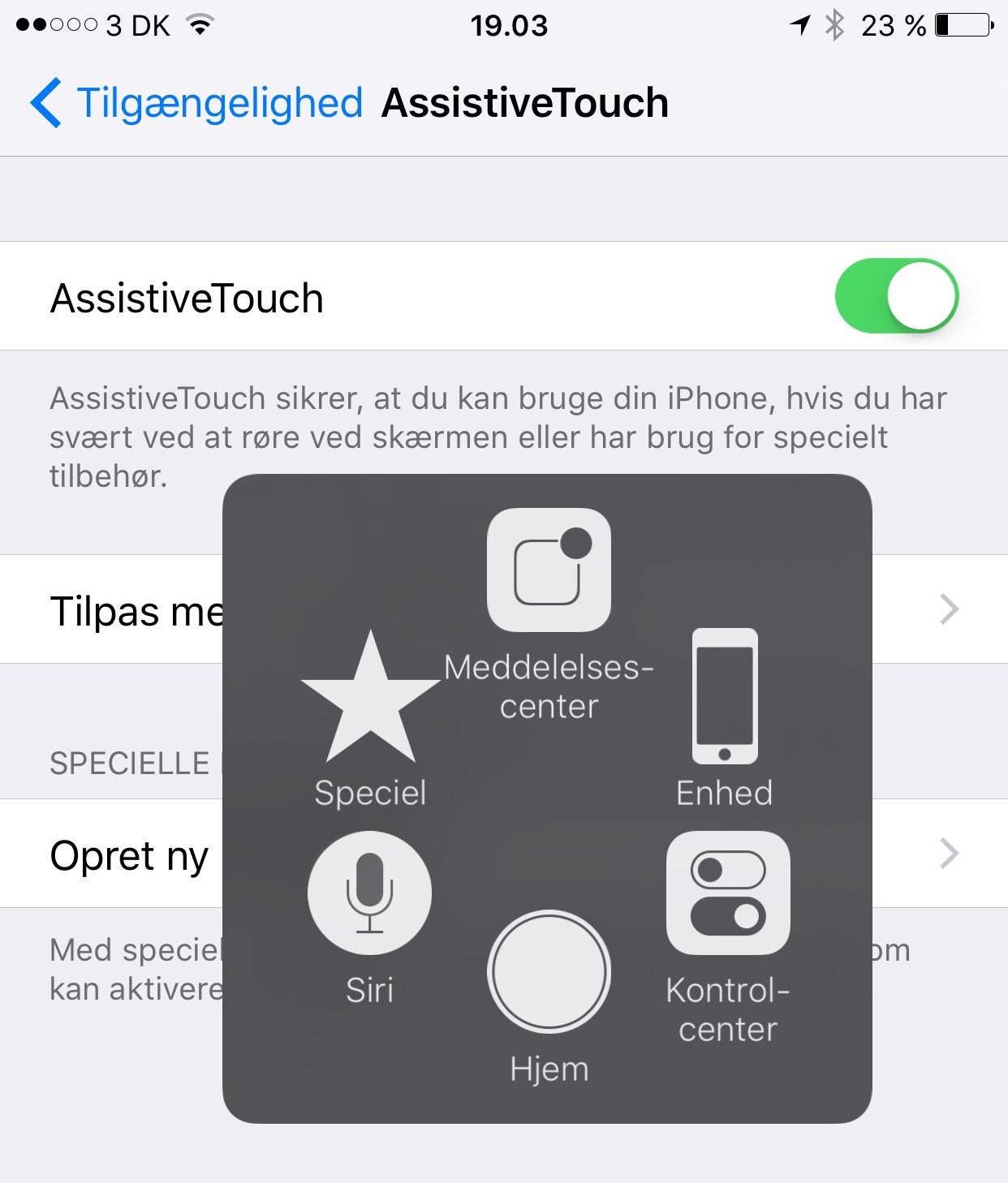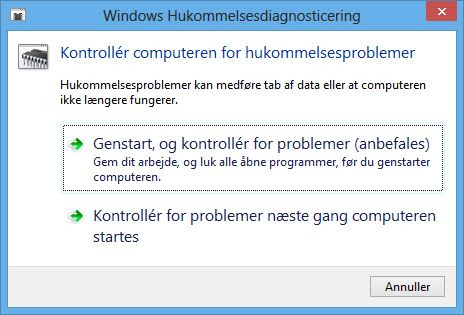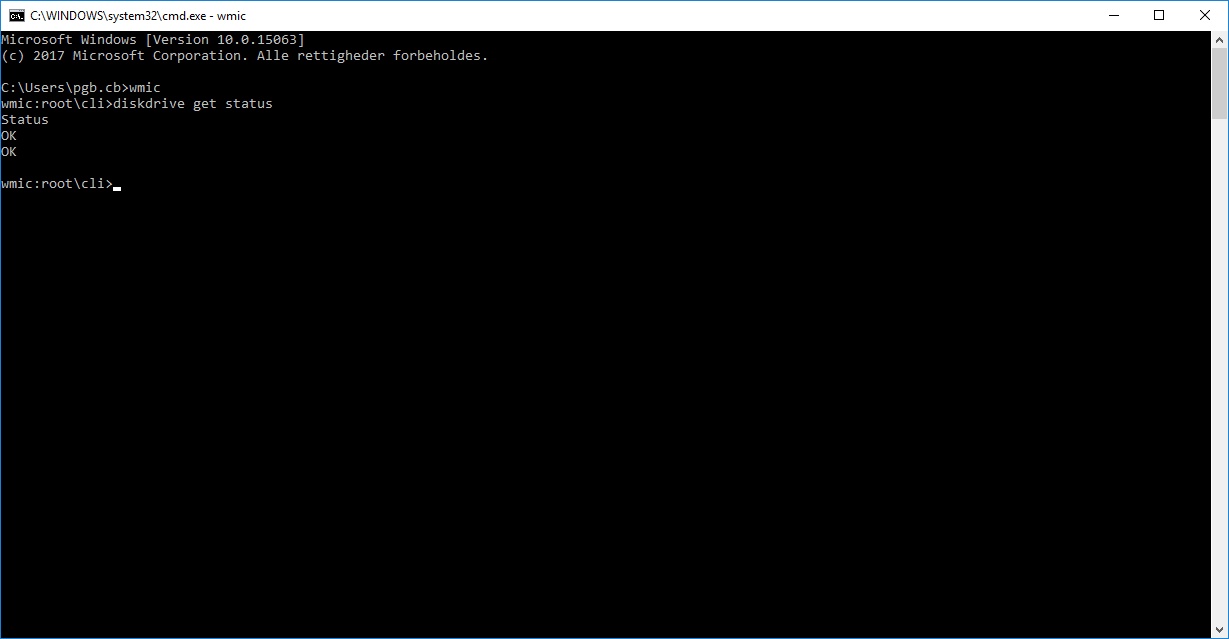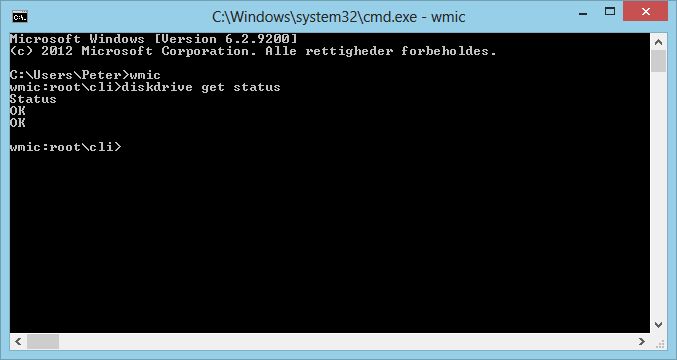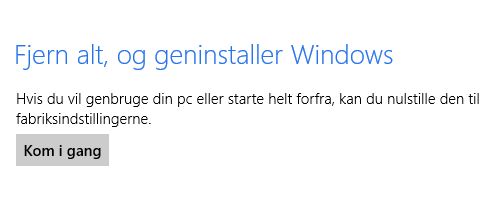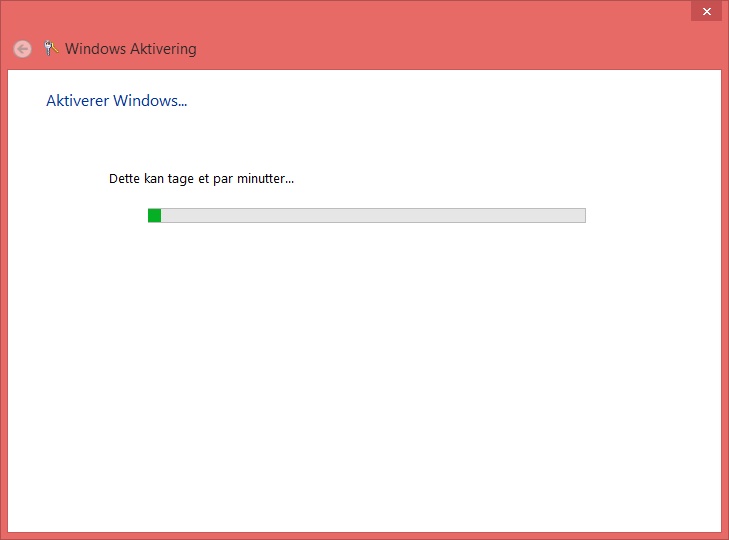OBS – Ved at følge denne artikel kan du miste data (selvom at det sandsynligvis er dit mål, siden du har valgt at læse den)!
Mange nyere computere har en mulighed for at slette alle data indbygget i BIOS.
Når PC’en starter op er der ofte et kort glimt af nogle muligheder (f.eks. Boot, BIOS, eller Setup) som kan vælges vha “F tasterne”. Vælg den der hedder Setup, eller BIOS for at tilgå menuen.
Lad være med at pille ved indstillinger du ikke ved hvad er. I værste fald risikerer du at stå med en computer du ikke kan få liv i igen!
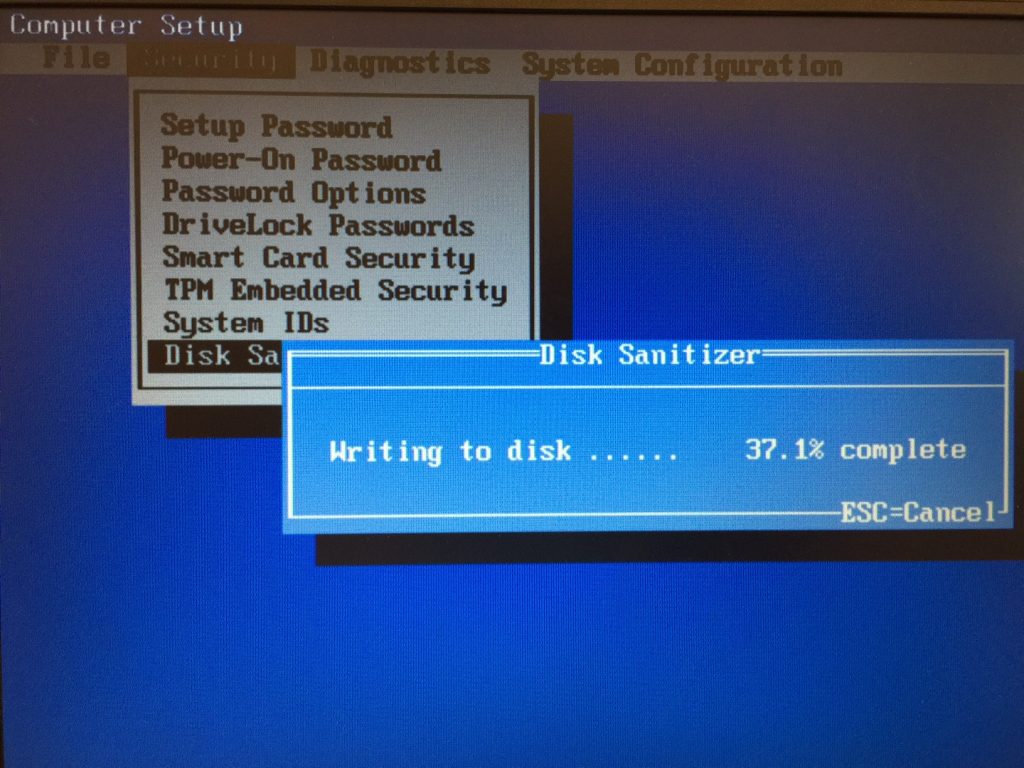
En af fanerne hedder sikkert noget med sikkerhed/security eller lignende.
Under denne er der oftest et punkt der hedder “Disk Sanatizer”, “Harddrive Eraser” eller lignende.
Hvis du ikke selv skal anvende den igen, så hold dig fra “Fast”, Quick”, “Once” eller lign. Tag “DoD” (Department of Defence), “Optimal”, “Secure” eller lignende.
Herefter kan det tage fra sekunder (hvis det er en SSD disk, til en hel dag hvis det er en gammeldags harddisk med plader på flere TerraByte.
Skal maskinen på skrotpladsen, så vær sikker på at den er slettet sikkert, og giv den efterfølgende et ordentligt slag med en hammer.

Systemadministrator, Digital formidler & Certificeret Dronepilot
Har arbejdet med IT på uddannelsesinstitutioner og mindre virksomheder siden 2000.